TP-Link TL-WR745N路由器设置无线WiFi密码与名称
路由器(Router)是连接两个或多个网络的硬件设备,在网络间起网关的作用,是读取每一个数据包中的地址然后决定如何传送的专用智能性的网络设备。
本文介绍了TP-Link TL-WR745N无线路由器上,无线网络(WiFi)密码和名称的设置修改方法;无线WiFi的加密方式选择不正确,密码设置得过于简单等;极易造成WiFi密码被蹭网软件、蹭网卡破解,导致无线网络被他人盗用。因此,有必要对无线网络进行安全的设置。

TL-WR745N路由器无线名称设置
1、在浏览器中输入192.168.1.1——>在弹出的界面中,输入之前设置的登录密码,进行登录。
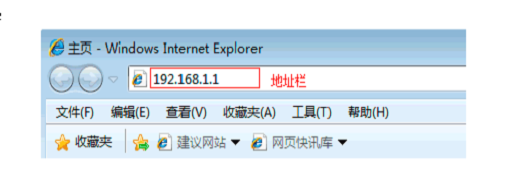
2、点击“无线设置”——>“基本设置”——>修改“SSID号”——>点击“保存”。
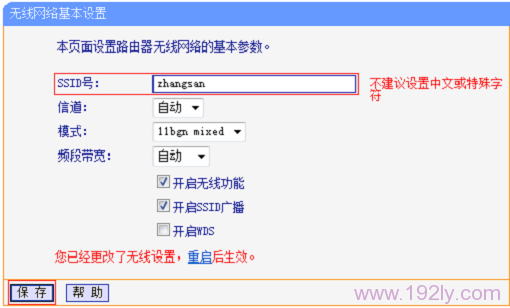
温馨提示:“SSID号”就是无线网络的名称,SSID号最好用字母、数字的组合;不要使用中文和特殊字符。
TL-WR745N路由器无线密码设置
1、点击“无线设置”——>“无线安全设置”——>选择“WPA-PSK/WPA2-PSK”——>“加密算法”选择:AES——>设置“PSK密码”
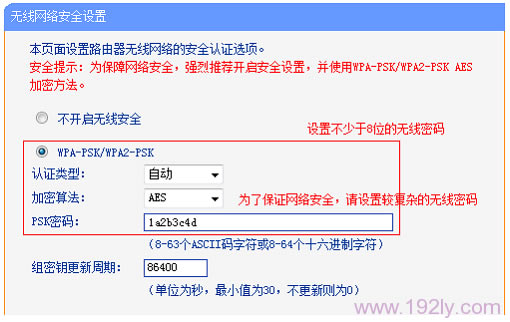
温馨提示:PSK密码就是TL-WR745N路由器的无线WiFi密码,长度不能少于8位;为了您的无线网络安全,建议把PSK密码设置得复杂一点么可以采用小写字母、大写字母、数字、符号的组合。
2、在页面的下方,点击“保存”按钮,页面下方提示 您已经更改了无线设置,重启后生效,点击 重启。

3、进入重启路由器页面。点击“重启路由器”并点击“确定”。
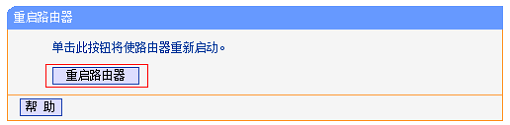
TL-WR745N路由器重启完成后,刚才设置的无线名称、无线密码才会生效;无线设备需要重新搜索连接到TL-WR745N的无线网络。
相关文章:
1、TP-Link无线路由器设置好了上不了网
2、怎么限制别人wifi网速
3、TP-Link路由器无线WiFi防蹭网设置
4、TP-Link TL-WR745N无线路由器上网设置
5、TP-Link TL-WR745N怎么升级_升级教程_固件升级
6、TP-Link TL-WR745N无线路由器说明书下载
路由器不仅让你更稳定快速地连接无线网络,更可以让家中的智能设备连接在一起。
……